Win11系统AMD显卡自定义分辨率怎么设置?AMD显卡自定义分辨率的方法
[windows11] Win11系统AMD显卡自定义分辨率怎么设置?AMD显卡自定义分辨率的方法Win11系统AMD显卡自定义分辨率怎么设置?本文就为大家带来了AMD显卡自定义分辨率的方法,需要的朋友一起看看吧... 22-04-11
amd显卡怎么设置分辨率?这是很多朋友想要了解的,首先win11电脑里面要安装好amd显卡的驱动,这样才能够正常打开amd显卡设置,大部分用户应该用的是比较新的amd锐龙显卡吧,所以看到的应该是radeon设置,打开它就可以设置自定义分辨率了。
1、首先win11桌面点击鼠标右键选择显示更多选项,可以看到amd radeon显卡设置,打开。
或者在开始菜单的搜索框里输入amd进行快速查找。
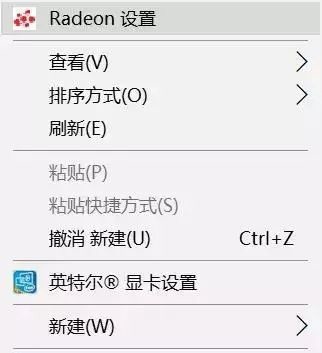
2、打开后,进入上方“显示器”设置。
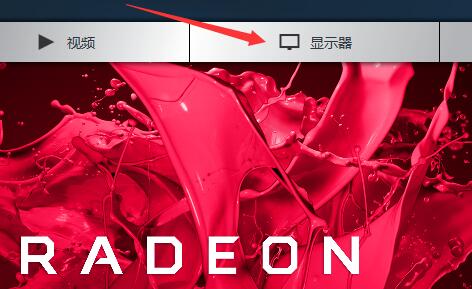
3、然后点击右上角的“+创建”。
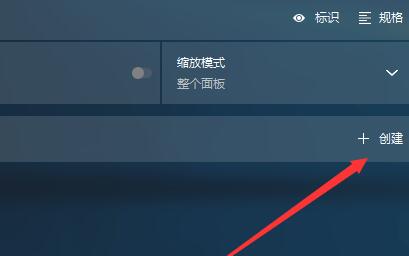
4、创建后,就能在其中修改我们的显卡分辨率了。
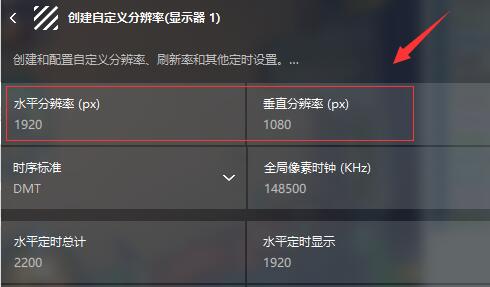
5、修改完成后,点击右上角的“√保存”即可。
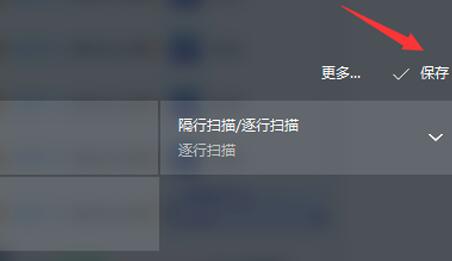
以上就是win11修改显卡自定义分辨率的方法,希望对你有帮助。更多相关内容请继续关注代码网。
相关文章:
-
[windows11] windows11本地安全策略怎么设置? Win11添加IP安全策略的技巧windows11本地安全策略怎么设置?win11系统中很多操作都需要打开安全策略…
-
[windows11] Win11更新中途可以取消吗?Win11系统更新取消方法有网友咨询Win11更新中途可以取消吗?答案是可以的,本文就为大家带来了Win11系统更新取消方法,…
-
[windows11] Win11桌面背景图片怎么锁定不变图? win11锁屏壁纸不变的设置方法Win11桌面背景图片怎么锁定不变图?win11系统中的桌面壁纸一直在变,想要固定图…
-
-
[windows10] win10更新显卡驱动在哪?Win10更新显卡驱动操作方法这篇文章主要介绍了win10更新显卡驱动在哪?Win10更新显卡驱动操作方法的相关资料,需要的朋友…
-
[windows11] Win11右键菜单没反应 ?Win11更新后鼠标右键没反应解决教程Win11右键菜单没反应 ?本文就为大家带来了Win11更新后鼠标右键没反应解决教程,需要…
版权声明:本文内容由互联网用户贡献,该文观点仅代表作者本人。本站仅提供信息存储服务,不拥有所有权,不承担相关法律责任。
如发现本站有涉嫌抄袭侵权/违法违规的内容, 请发送邮件至 2386932994@qq.com 举报,一经查实将立刻删除。
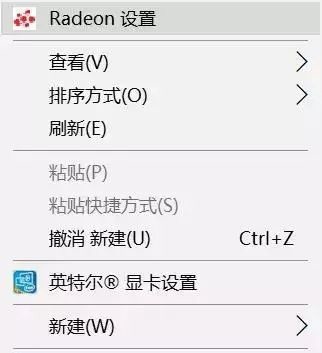
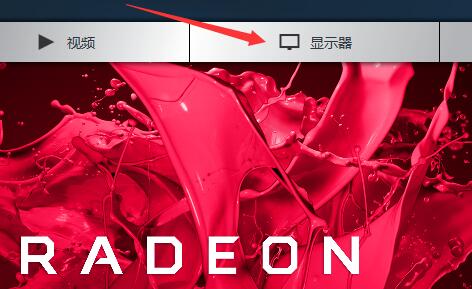
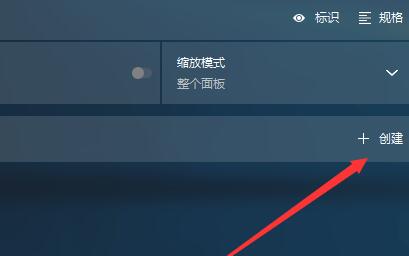
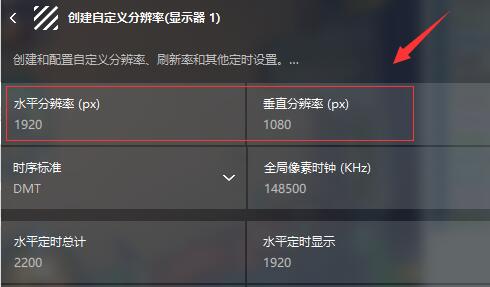
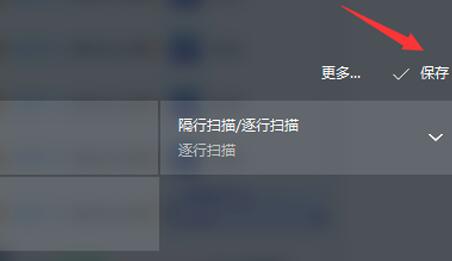

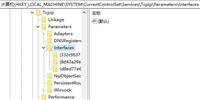
发表评论